시크릿 모드를 활성화하는 방법
귀하의 인터넷 활동이 브라우저에 기록되는 것을 원하지 않으면 각 웹 세션 후에 방문한 사이트의 로그를 지울 필요가 없습니다. 시크릿 모드를 사용하는 것이 훨씬 더 편리합니다. 활성화되면 브라우저는 사용자의 온라인 활동에 대한 정보를 저장하지 않습니다.
시크릿 모드란 무엇인가요?
시크릿 모드는 익명으로 인터넷 서핑을 할 수 있는 Google Chrome 기능의 이름입니다.
컴퓨터의 IP 주소는 동일하게 유지되지만 브라우저에 액세스할 수 있는 다른 사용자는 귀하가 방문하는 사이트와 보는 내용을 볼 수 없으므로 공급자로부터 귀하의 활동을 숨길 수 없습니다.
시크릿 모드에서는 저장되지 않습니다.
- 방문한 사이트의 기록. 브라우저 로그에는 항목이 표시되지 않습니다.
- 쿠키, 입력된 비밀번호 및 검색어.
- 캐시에 로드된 비디오 및 오디오.
활성화된 시크릿 모드 작업은 문서화되지 않은 상태로 남아 있습니다. 즉, 귀하나 다른 사용자 모두 브라우저 세션이 종료된 후에 어떤 사이트가 열렸는지 알 수 없습니다.
다른 브라우저에서 활성화
이미 알아낸 것처럼 시크릿 모드는 Chrome 브라우저에서만 활성화할 수 있습니다. 다른 브라우저에서는 익명 작업 옵션이 다르게 호출됩니다. 하지만 먼저 Chrome을 다루겠습니다.
단축키를 사용하여 익명 모드를 시작할 수 있습니다. Google 크롬은 Ctrl+Shift+N 조합으로 작동합니다. 다른 브라우저에서는 시크릿 모드를 활성화하는 절차가 크게 다르지 않지만 옵션 자체가 다르게 호출됩니다.
오페라
Opera에서 개인 창을 만들려면 기본 메뉴를 확장하고 같은 이름의 항목을 선택하세요. 비공개 브라우징 모드에 있다는 알림이 브라우저 상단 표시줄에 표시됩니다. 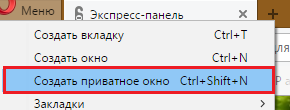
동일한 브라우저 제어 메뉴에 대체 방법(키보드 단축키 Ctrl+Shift+N)이 표시되어 있습니다.
모질라에서는 세 개의 가로 줄무늬 형태로 된 버튼을 클릭하면 나타나는 컨트롤 메뉴에서 같은 이름의 버튼을 클릭하면 개인 창이 열립니다. 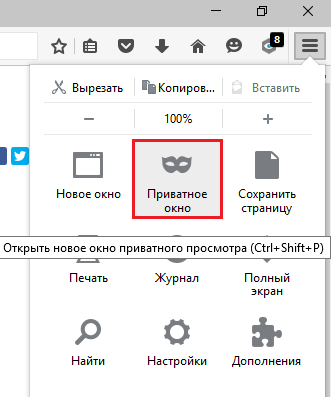
개인 세션 시작 프로세스의 속도를 높이려면 Ctrl+Shift+P 조합을 사용하십시오.
Yandex 웹 브라우저에서 숨겨진 작업 옵션은 Ctrl+Shift+N 조합으로 활성화됩니다. 또 다른 방법은 설정을 통해 시크릿 모드를 시작하는 것입니다. 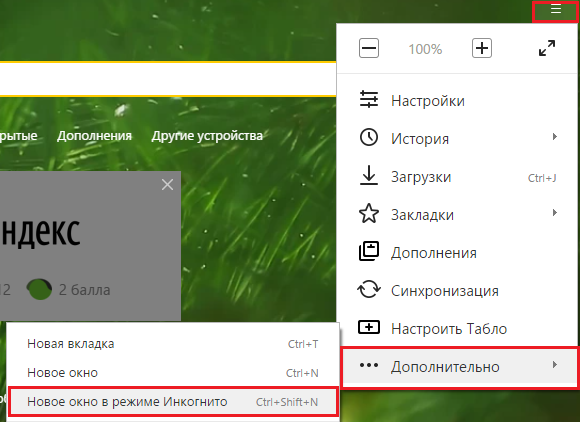
제어 메뉴를 열고 "고급" 섹션으로 이동하여 브라우저를 닫은 후에도 활동이 저장되지 않은 상태로 유지되는 창을 시작하십시오.
Safari를 사용한다면 파일 메뉴에서 "새 개인 창" 옵션을 본 적이 있을 것입니다.
이를 클릭하거나 지정된 키보드 단축키를 사용하여 귀하의 개인 정보를 제3자에게 숨길 수 있습니다.
인터넷 익스플로러
내장된 Windows 브라우저에는 숨겨진 기능을 InPrivate이라고 합니다. 다른 브라우저와 마찬가지로 설정을 통해 시작됩니다.
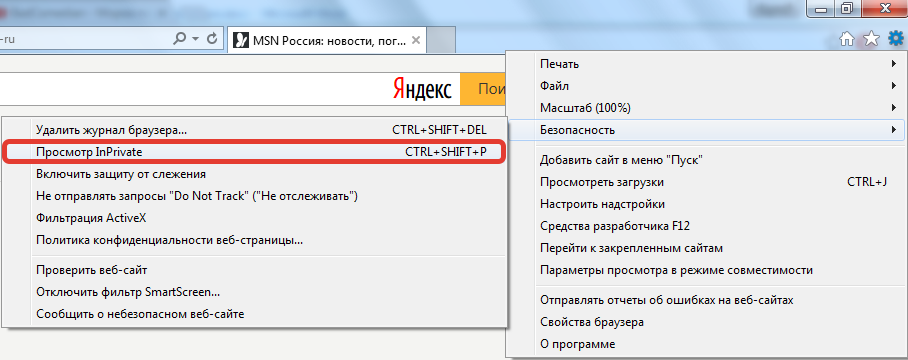
브라우저에서 익명 세션을 활성화하는 프로세스 속도를 높이려면 키보드 단축키 Ctrl+Shift+P를 사용하세요.
마이크로소프트 엣지
Microsoft의 새로운 웹 브라우저는 사용자가 InPrivate 브라우징을 활성화할 수 있는 친숙한 옵션을 유지합니다. 익명 세션을 시작하려면:
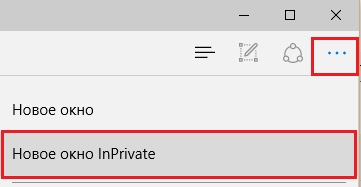
브라우저에 따라 하나의 창이나 탭만 익명으로 작동한다는 점을 기억하세요. 다른 브라우저 창에서 실행 중인 사이트에 대한 정보는 로그 및 캐시에 저장됩니다.
